语音服务-语音转换文字范例(from-file code)
延续昨天,今天就来看看范例中是怎麽呼叫API及使用SDK吧!(打开index.html及token.php)
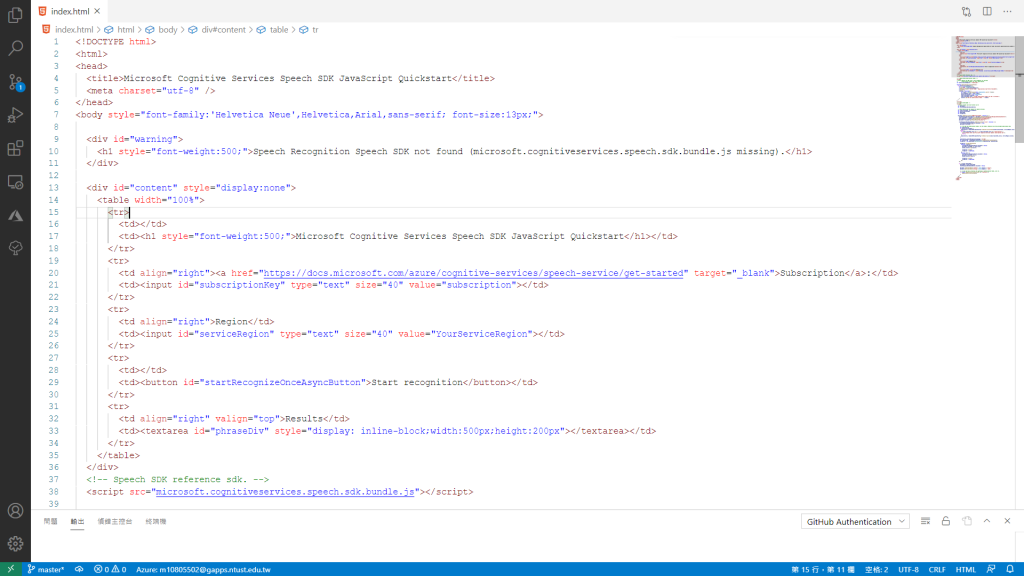
今天html及DOM的部分就先不理会
<!-- Speech SDK reference sdk. -->
<script src="microsoft.cognitiveservices.speech.sdk.bundle.js"></script>
首先引入了SDK中的js档
接着这个function要在token.php中呼叫API以取得token
并在下面使用SDK的程序码最後被呼叫
<!-- Speech SDK Authorization token -->
<script>
// Note: Replace the URL with a valid endpoint to retrieve
// authorization tokens for your subscription.
var authorizationEndpoint = "token.php";
function RequestAuthorizationToken() {
if (authorizationEndpoint) {
var a = new XMLHttpRequest();
a.open("GET", authorizationEndpoint);
a.setRequestHeader("Content-Type", "application/x-www-form-urlencoded");
a.send("");
a.onload = function() {
var token = JSON.parse(atob(this.responseText.split(".")[1]));
serviceRegion.value = token.region;
authorizationToken = this.responseText;
subscriptionKey.disabled = true;
subscriptionKey.value = "using authorization token (hit F5 to refresh)";
console.log("Got an authorization token: " + token);
}
}
}
</script>
authorizationEndpoint这个变数要放的是token.php的路径
(如果是放在同一个资料夹的同一层就无需更改范例程序码)
function RequestAuthorizationToken中
透过XMLHttpRequest来GET token.php取得的token
放到authorizationToken这个变数
并且其位置(region)放到serviceRegion.value
再来便要使用SDK了
// Speech SDK USAGE
// status fields and start button in UI
var phraseDiv;
var startRecognizeOnceAsyncButton;
// subscription key and region for speech services.
var subscriptionKey, serviceRegion;
var authorizationToken;
var SpeechSDK;
var recognizer;
document.addEventListener("DOMContentLoaded", function () {
startRecognizeOnceAsyncButton = document.getElementById("startRecognizeOnceAsyncButton");
subscriptionKey = document.getElementById("subscriptionKey");
serviceRegion = document.getElementById("serviceRegion");
phraseDiv = document.getElementById("phraseDiv");
startRecognizeOnceAsyncButton.addEventListener("click", function () {
startRecognizeOnceAsyncButton.disabled = true;
phraseDiv.innerHTML = "";
// if we got an authorization token, use the token. Otherwise use the provided subscription key
var speechConfig;
if (authorizationToken) {
speechConfig = SpeechSDK.SpeechConfig.fromAuthorizationToken(authorizationToken, serviceRegion.value);
} else {
if (subscriptionKey.value === "" || subscriptionKey.value === "subscription") {
alert("Please enter your Microsoft Cognitive Services Speech subscription key!");
return;
}
speechConfig = SpeechSDK.SpeechConfig.fromSubscription(subscriptionKey.value, serviceRegion.value);
}
speechConfig.speechRecognitionLanguage = "zh-TW";
var audioConfig = SpeechSDK.AudioConfig.fromDefaultMicrophoneInput();
recognizer = new SpeechSDK.SpeechRecognizer(speechConfig, audioConfig);
recognizer.recognizeOnceAsync(
function (result) {
startRecognizeOnceAsyncButton.disabled = false;
phraseDiv.innerHTML += result.text;
window.console.log(result);
recognizer.close();
recognizer = undefined;
},
function (err) {
startRecognizeOnceAsyncButton.disabled = false;
phraseDiv.innerHTML += err;
window.console.log(err);
recognizer.close();
recognizer = undefined;
});
});
if (!!window.SpeechSDK) {
SpeechSDK = window.SpeechSDK;
startRecognizeOnceAsyncButton.disabled = false;
document.getElementById('content').style.display = 'block';
document.getElementById('warning').style.display = 'none';
// in case we have a function for getting an authorization token, call it.
if (typeof RequestAuthorizationToken === "function") {
RequestAuthorizationToken();
}
}
});
一开始宣告了几个变数
分别用来放UI介面的DOM元素以及API所需的key, region(上面有用到)以及SDK的物件等
// status fields and start button in UI
var phraseDiv;
var startRecognizeOnceAsyncButton;
// subscription key and region for speech services.
var subscriptionKey, serviceRegion;
var authorizationToken;
var SpeechSDK;
var recognizer;
接着如果成功拿到授权的token
就利用SDK的fromAuthorizationToken()放到speechConfig中
// if we got an authorization token, use the token. Otherwise use the provided subscription key
var speechConfig;
if (authorizationToken) {
speechConfig = SpeechSDK.SpeechConfig.fromAuthorizationToken(authorizationToken, serviceRegion.value);
} else {
if (subscriptionKey.value === "" || subscriptionKey.value === "subscription") {
alert("Please enter your Microsoft Cognitive Services Speech subscription key!");
return;
}
speechConfig = SpeechSDK.SpeechConfig.fromSubscription(subscriptionKey.value, serviceRegion.value);
}
然後设定辨识的语言,预设为美国地区的英文
要改成中文的话可以改为"zh-TW"
其他则如https://docs.microsoft.com/zh-tw/azure/cognitive-services/speech-service/language-support
目前还没找到怎麽混着不同语言的方法
speechConfig.speechRecognitionLanguage = "zh-TW";
然後音讯的config则来自SDK的fromDefaultMicrophoneInput()
也就是使用电脑预设的麦克风
var audioConfig = SpeechSDK.AudioConfig.fromDefaultMicrophoneInput();
两个config都设定完成,就可以来初始化辨识器了
recognizer = new SpeechSDK.SpeechRecognizer(speechConfig, audioConfig);
范例中使用的是非同步的一次性辨识
在侦测到一段沉默时即停止辨识
在这段程序码中,会将结果的文字放到网页页面的文字框中
recognizer.recognizeOnceAsync(
function (result) {
startRecognizeOnceAsyncButton.disabled = false;
phraseDiv.innerHTML += result.text;
window.console.log(result);
recognizer.close();
recognizer = undefined;
},
function (err) {
startRecognizeOnceAsyncButton.disabled = false;
phraseDiv.innerHTML += err;
window.console.log(err);
recognizer.close();
recognizer = undefined;
});
<<: Day27 - GitLab CI 如何让工作流程流水线跑快一点?之一 从 .gitlab-ci.yml 大部分解
Day1 javascript简单介绍
JavaScript 是 Web 的编程语言,几乎所有现代的 HTML 页面都会使用到 JavaSc...
【Day15】:STM32辗压Arduino的功能—TIM(下)
TIMER+NVIC中断 今天我们来使用Timer的中断功能吧! 设定与昨天大致相同,只是我们现在需...
【Day20-填充】二维图片资料要怎麽做填充?
今天简单介绍一下在处理二维图片中算是偶尔会用到的工具——填充资料 沿着各种方向填充 这边以2d-ar...
[Day 50] 留言板後台及前台(六) - 前端显示资料
昨天我们已经把资料写进去了, 今天要开始显示留言板了, 但是首先我们需要抓使用者的图片, 所以要先在...
以Postgresql为主,再聊聊资料库 PostgreSQL last N in-table cache 探讨
PostgreSQL last N in-table cache 探讨 前些天对悠游卡储值时,加值机...